Windows 7怎样设置IP地址与DNS
发布时间:2023-02-06 文章来源:深度系统下载 浏览:
| 网络技术是从1990年代中期发展起来的新技术,它把互联网上分散的资源融为有机整体,实现资源的全面共享和有机协作,使人们能够透明地使用资源的整体能力并按需获取信息。资源包括高性能计算机、存储资源、数据资源、信息资源、知识资源、专家资源、大型数据库、网络、传感器等。 当前的互联网只限于信息共享,网络则被认为是互联网发展的第三阶段。 出现的网络问题中,除了路由器设置之外,IP地址和DNS设置是最突出的,那你知道怎样设置Windows 7的IP地址和DNS吗?下面是学识网小编给大家整理的一些有关Windows 7设置IP地址和DNS的方法,希望对大家有帮助! Windows 7设置IP地址和DNS的方法首先需要进入“网络和共享中心”。“网络和共享中心”可以通过单击桌面右下角的网络小图标打开,也可以通过“开始”-“控制面板”打开。  打开“网络和共享中心”之后,单击“本地连接”可以查看“本地连接 状态”。 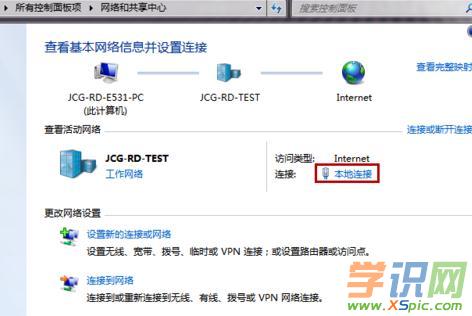 在“本地连接 状态”窗口,单击“属性”,打开“本地连接 属性”窗口。 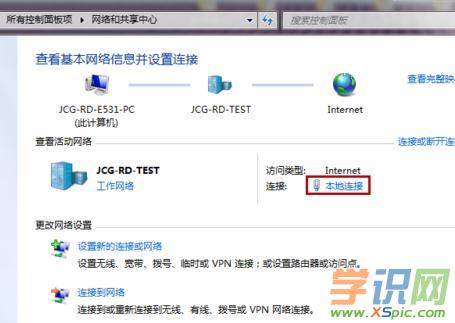 在“本地连接 属性”窗口的“网络”标签页,找到“Internet 协议版本 4(TCP/IPv4)”,双击,或者单击选中,再单击“属性”,打开“Internet 协议版本4(TCP/IPv4) 属性”窗口。 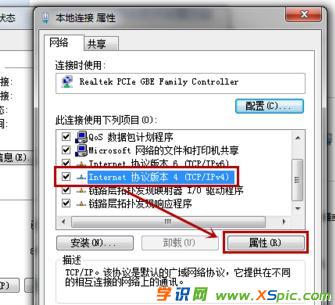 在“Internet 协议版本4(TCP/IPv4) 属性”窗口,就可以设置计算机的IP地址和DNS了。一般情况下,只需要选择“自动获得 IP 地址”和“自动获得 DNS 服务器地址”就可以了,这也是Windows默认的选项,这样路由器的DHCP服务器会为计算机自动分配正确的IP地址和DNS服务器。如果需要自己设置IP地址,则可以选择“使用下面 IP 地址”,并填入完全正确的IP地址、子网掩码、默认网关,如果要保证网络上网正常,还必须选择“使用下面的 DNS 服务器地址”并设置正确的DNS域名服务器。需要说明的是,如果出现QQ能上,但打不开网页的情况,通常是DNS域名服务器的问题,这时只要在这里设置正确的DNS域名服务器,一般就可以解决了。 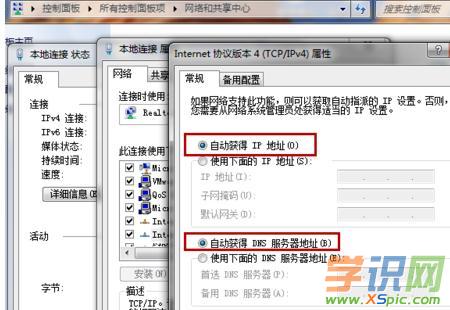 那么问题来了,IP地址和DNS到底该怎样设置呢?计算机上网需要路由器的支持,这些信息当然可以到路由器查看。 本文地址:http://www.xspic.com/diannao/juyuwangzhishi/2109437.htm
1
以上内容来自互联网,请自行判断内容的正确性。若本站收录的信息无意侵犯了贵司版权,请给我们来信(xspiccom@163.com),我们会及时处理和回复,谢谢. 网络的神奇作用吸引着越来越多的用户加入其中,正因如此,网络的承受能力也面临着越来越严峻的考验―从硬件上、软件上、所用标准上......,各项技术都需要适时应势,对应发展,这正是网络迅速走向进步的催化剂。 |
相关文章
上一篇:


